Jira Cloud をセットアップする
Jira Cloud をセットアップし、他の製品およびアプリと統合する方法をご確認ください。
このページはチーム管理対象プロジェクト向けです。
プロジェクト サイドバーの左下に [企業管理対象プロジェクトをご利用中です] とある場合は、企業管理対象プロジェクトの記事をご覧ください。
バックログ ビューは、チームが現在および今後取り組む作業を定義および優先付けするための専用の領域です。
バックログビューでは、[バックログ] リストまたは [スプリント] リストにチームが取り組む予定の課題が、また [ボード] リストに現在チームのボードにある課題が一覧表示されます。バックログの課題リストを使用して作業を事前に計画し、チーム メンバーの準備ができたときに重要なタスクをすばやく開始できるようにします。
普段はカンバン方式で作業するチームはバックログを使用しませんが、チームが今後の作業に優先順位を付ける際は、カンバン方式で作業する場合でもバックログを使用すると便利です。アトラシアンの "カンプラン" と呼ばれるこの作業方式では、バックログを使って今後実行するタスクを追跡し、ボードの [To Do] 列を整理します。カンバン方式によるソフトウェア開発の詳細をご覧ください。
スクラム方式を採用している場合、将来のスプリントで完了する作業をバックログで計画し、優先付けします。スクラム方式によるソフトウェア開発の詳細をご覧ください。
バックログを有効または無効にするには以下の手順に従います。
チーム管理対象ソフトウェア プロジェクトに移動します。
サイドバーで [プロジェクト設定] を選択します。
[機能] を選択します。
[バックログ] 機能を有効にします。
バックログを有効にすると:
グローバル ナビゲーション バーにある [+ 作成] アイコンから作成された新しい課題はバックログに表示されます。
プロジェクトのサイド バーに表示される新しい [バックログ] ナビゲーション項目に移動して、バックログの機能を確認し、今後の作業に優先順位付けを開始します。
バックログを無効にすると、すべての課題がボードに移され、その現在のステータスに基づいた列に配置されます。
バックログ ビューでは、[バックログ] リストまたは [スプリント] リストにチームが取り組む予定の課題が、また、[ボード] リストに現在チームのボードにある課題が一覧表示されます。
チームが作業する課題をバックログに作成する方法:
チーム管理対象ソフトウェア プロジェクトに移動します。
プロジェクト サイドバーから [バックログ] を選択します。
バックログ リストの一番下へスクロールし、[+ 課題の作成] を選択します。
[ボード] リスト、またはアクティブ スプリント リストで作成した課題はすぐにボードに表示されます。[バックログ] リストや将来のスプリント リストで作成した課題は、チームで作業する準備が整うまでボードには表示されません。
バックログ リストの任意の場所に課題を作成できます。2 つの課題の間にカーソルを合わせて [課題の作成] を選択すると、バックログの配置場所を指定して課題を作成でき、課題を手動で並べ替える必要もありません。
バックログの課題を並べ替えると、最も重要な作業または次の作業にチームがすばやく取りかかることができるため、プロジェクトがスムーズに進行します。
課題を選択し、バックログ内でドラッグすると、順番を並べ替えることができます。
重要度に応じて課題に順番を付けて、次世代スプリント企画ミーティングでリストの上位から課題を簡単にドラッグできるようにすることをおすすめします。チームがボードでより多くの作業をする必要がある場合にも、リストの上位からタスクをすばやく把握できます。
Ctrl キー (Windows) または Command キー (Mac) を押しながら、複数の課題を一度に選択できます。または、選択した課題の上で [その他] (…) > [ボード] をクリックするか、スプリントの名前をクリックすると、リスト間をすばやく移動できます。
バックログで各リストを区分している分割アイコンをドラッグすると、ボードまたはアクティブ スプリントにリスト上位の課題をすばやく追加できます。
(ロードマップではなく) バックログからエピックを表示および編集する方法:
チーム管理対象プロジェクトに移動します。
プロジェクトのグローバル メニュー (サイドバー) で [バックログ] を選択します。
[エピック] ドロップダウン フィルターをクリックします。
フィルター リストの下部にある [エピック パネル] スイッチをクリックします:
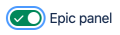
エピック パネルでは、ロードマップと同じ順序でエピックが表示されます。ここでは以下を実行できます。
新しいエピックを作成する
エピックをドラッグ アンド ドロップして順序を変更する
エピックでの課題の追加 / 削除
あるエピックから別のエピックに複数の課題を移動する (複数選択してドラッグ アンド ドロップ)
エピックの山形アイコン (>) をクリックして詳細を展開します。
アジャイル チームはエピックを使用して、より大きなセクションにまとめられた作業を追跡できます。エピックはより小さな関連するタスク、バグ、ユーザー ストーリーの集まりです。チーム管理対象プロジェクトでは、エピックを「子課題」と呼んでいます。
バックログのエピックに課題を追加する方法は 2 つあります。
バックログのエピック パネルを使用
プロジェクトのバックログに移動して、[エピック] ドロップダウン フィルター > [エピック パネル] スイッチの順にクリックします。
バックログからエピック パネルのエピックに課題をドラッグ & ドロップします。Ctrl キー (Windows) または Command キー (Mac) を押しながら、複数の課題を一度に選択します。
課題を使用
バックログ内で課題にカーソルを合わせて [その他] (•••) を選択します。
[親を追加] (既存のエピックに課題を割り当てる場合) または [親を変更] (課題のエピックを変更する場合) をクリックします。
[エピック] フィルターを使って特定のエピックに割り当てる新しい課題を作成します。これを行うには、エピックを選択して [+ 課題の作成] をクリックします。
課題は一度に 1 つのエピックにのみ所属します。エピックの作成と管理は、[ロードマップ] で行うことができます。
企業管理対象プロジェクトの課題は企業管理対象プロジェクトのエピックにのみ、チーム管理対象プロジェクトの課題はチーム管理対象プロジェクトのエピックにのみ追加できます。
その作業を開始する準備ができたら、バックログ作業をボードに移動して、課題を "To Do" から "完了" に進め始めることができます。
[バックログ] リストまたは計画済みのスプリントのリストから課題をボードに移動するには次の手順に従います。
チーム管理対象ソフトウェア プロジェクトに移動します。
プロジェクト サイドバーで [バックログ] を選択します。
課題をバックログ リストから、ボード リスト (カンバン方式を採用している場合) に、またはチームのアクティブ スプリント リスト (スクラム方式を採用し、スプリント機能を使用している場合) にドラッグ アンド ドロップします。
ボードでは、課題の現在のステータスに対応する列に課題が表示されます。
Ctrl キー (Windows) または Command キー (Mac) を押しながら、複数の課題を一度に選択できます。または、選択した課題の上で [その他] (…) > [ボード] をクリックするか、スプリントの名前をクリックすると、リスト間をすばやく移動できます。
バックログで各リストを区分している分割アイコンをドラッグすると、ボードまたはアクティブ スプリントにリスト上位の課題をすばやく追加できます。
プロジェクトを始動すると、バックログが増えるのがわかります。バックログには多くのクイック フィルターが備わっており、チームの作業を見つけたり優先度を設定したりするのに役立ちます。
担当者フィルターを使用して、プロジェクト内の特定の人に割り当てられた課題を選択して表示できます。担当者別でフィルタリングするには、フィルター バーでその担当者のアバターを選択します。必要に応じて、複数の人を選択できます。
エピック フィルターによって、プロジェクト内の特定のエピックに属する課題を選択して表示できます。このフィルターは、プロジェクトに 1 つ目のエピックを作成すると表示されます。エピックの詳細についてご確認ください。
ラベル フィルターを使用して、プロジェクト内で特定のラベルをタグ付けされた課題を表示できます。このフィルターは、プロジェクト内の 1 つ以上の課題にラベルを追加すると表示されます。
タイプ フィルターを使用すると、課題タイプ (バグまたはタスクなど) に基づいて課題を表示できます。このフィルターは、プロジェクト内で 1 つ以上のタイプの課題を作成すると表示されます。
カスタム フィルターによって、JQL クエリに基づいて課題を表示できます。このフィルターはボードとバックログで利用でき、最初のカスタム フィルターを作成すると表示されます。カスタム フィルターの詳細についてご確認ください。
バックログをの健全性や最新の状態を保つためのヒントについては、Agile Coach バックログ ガイドをご覧ください。
この内容はお役に立ちましたか?